Guida completa: dual boot Windows 10 con un altro OS
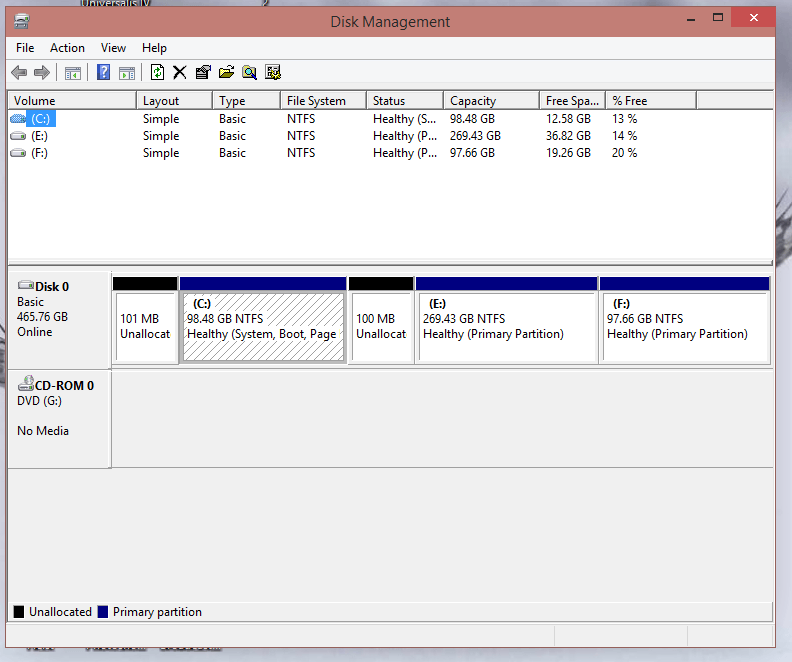
Perché questo articolo
Se vuoi usare Windows 10 senza rimuovere il sistema che usi oggi, il dual boot ti permette di scegliere all’avvio quale OS caricare. La procedura è consolidata, ma richiede attenzione a partizionamento, impostazioni UEFI/BIOS e impostazioni di avvio come Secure Boot o Fast Startup.
Varianti d’intento
- Come installare Windows 10 in dual boot
- Installare Windows 10 insieme a Ubuntu
- Dual boot Windows 10 e Linux
- Dual boot Windows 7 e Windows 10
- Risoluzione problemi dual boot Windows 10
Sommario rapido
- Riduci la partizione di sistema o usa un disco vuoto
- Scarica l’ISO ufficiale di Windows 10 e crea una USB avviabile
- Installa Windows 10 su spazio non allocato
- Configura il boot predefinito e verifica l’accesso ai file
Requisiti e prerequisiti
- Backup completo dei dati importanti (disco esterno o cloud). Importante: fai il backup prima di ogni modifica alle partizioni.
- Almeno 20 GB liberi consigliati per Windows 10; consigliamo 40–60 GB per uso normale.
- Supporto di installazione: DVD o chiavetta USB avviabile.
- Accesso a BIOS/UEFI per modificare l’ordine di boot.
- Se usi Linux/Ubuntu, familiarità di base con GRUB può aiutare nella risoluzione dei problemi.
Nota: su macchine moderne potresti trovare UEFI con GPT; su hardware più vecchio troverai BIOS con MBR. Le procedure differiscono lievemente e sono spiegate più avanti.
Procedura passo-passo
1. Backup e verifica
- Esegui backup completo dei file importanti.
- Verifica integrità del disco con gli strumenti del tuo OS (chkdsk per Windows, SMART per dischi meccanici).
Importante: Un backup recente è la tua migliore assicurazione in caso di errore di partizionamento.
2. Creare spazio: ridurre la partizione di sistema
Se hai due dischi separati e uno è vuoto, puoi saltare questo paragrafo. Se devi usare lo stesso disco, riduci la partizione attuale.
- In Windows: premi Windows+R, digita diskmgmt.msc e premi Invio per aprire Gestione disco.
- Seleziona la partizione di sistema (probabilmente C:). Fai clic destro e scegli Riduci volume.
- Specifica quanto liberare. Conferma. Il risultato sarà uno spazio Non allocato.
Immagine: 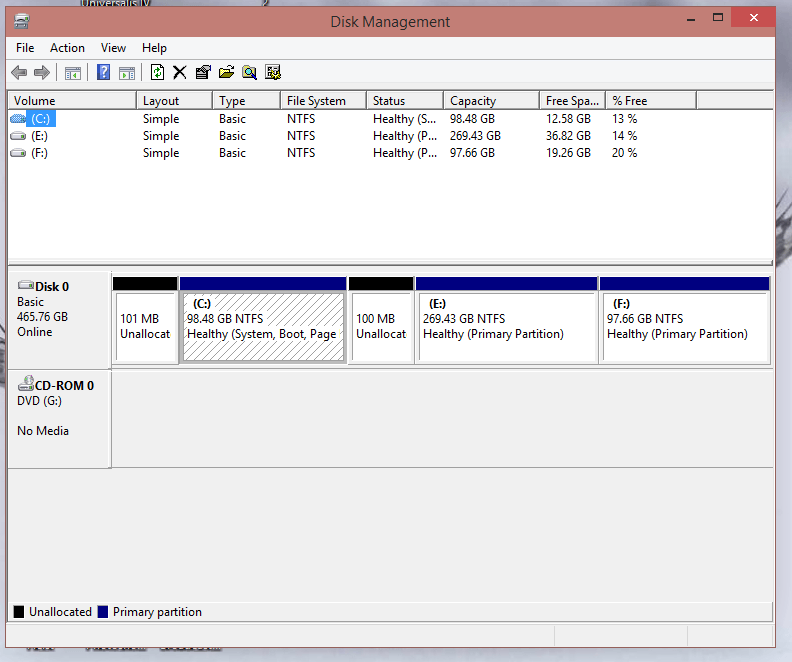
Alternative: usa un gestore partizioni di terze parti (più veloce o con più opzioni). Un esempio è AOMEI Partition Assistant, che offre interfacce guidate per ridurre/espandere partizioni.
Immagine: 
Consiglio: non ridurre la partizione troppo al limite; lascia spazio per file temporanei, aggiornamenti e pagina di swap. Se possibile riserva 40–60 GB per Windows 10.
3. Scaricare l’ISO di Windows 10 e creare la USB avviabile
- Scarica l’ISO dal sito Microsoft (strumento Media Creation Tool) per ottenere una copia ufficiale.
- Per creare una USB avviabile su Windows, usa Rufus o lo stesso Media Creation Tool.
- Imposta il layout di partizione in base al firmware: UEFI (GPT) o BIOS (MBR).
Immagine: 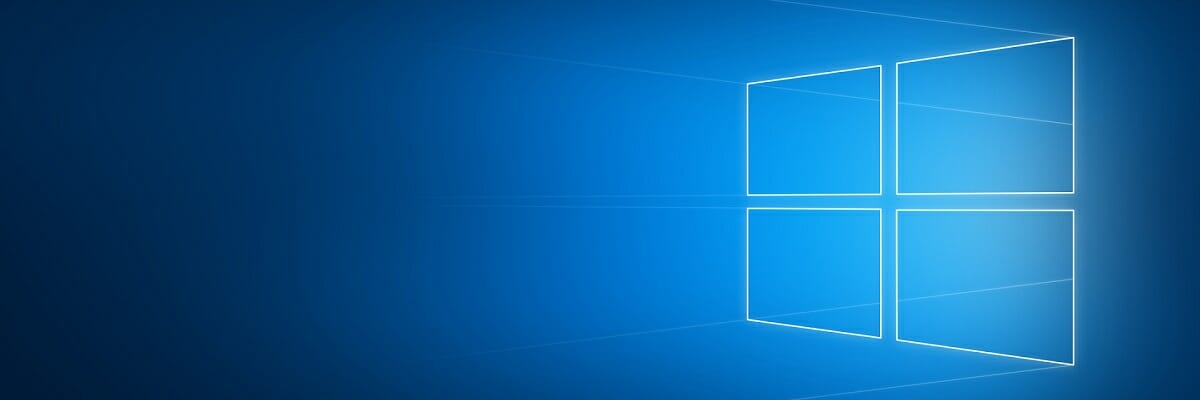
Nota: su macchine UEFI moderne mantieni Secure Boot attivo se possibile. Alcune distribuzioni Linux richiedono moduli firmati per avviare con Secure Boot abilitato.
4. Avviare l’installazione
- Inserisci DVD o USB e riavvia il PC.
- Se il sistema non parte automaticamente dal supporto, entra nel BIOS/UEFI e modifica l’ordine di avvio.
- Avvia l’installer di Windows 10.
Procedi con: selezione della lingua, layout tastiera e premi Installa ora.
Quando ti viene chiesto, scegli Custom: Install Windows only (advanced) per installare una copia pulita su una partizione specifica.
Immagine: 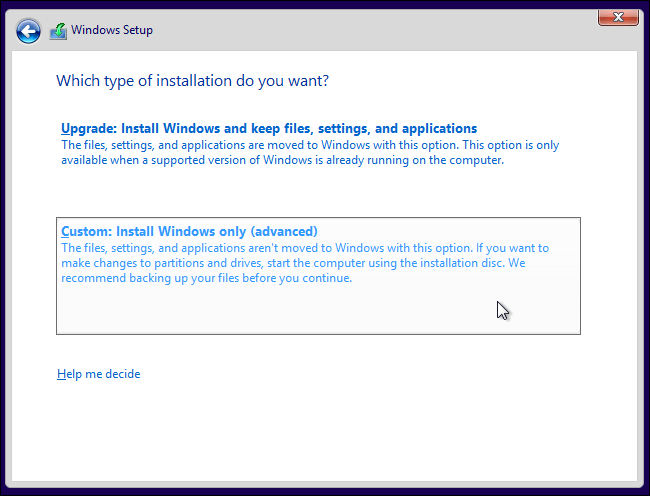
5. Creare la nuova partizione durante l’installazione
Nella schermata Where do you want to install Windows? vedrai spazio Non allocato (il ridimensionamento prima creato).
- Seleziona lo spazio Non allocato e premi Nuovo per creare una partizione.
- Puoi usare tutto lo spazio o una parte. Premi Applica per creare la partizione.
- Se l’installer crea partizioni di sistema aggiuntive, lasciale. Sono necessarie per l’avvio.
Immagine: 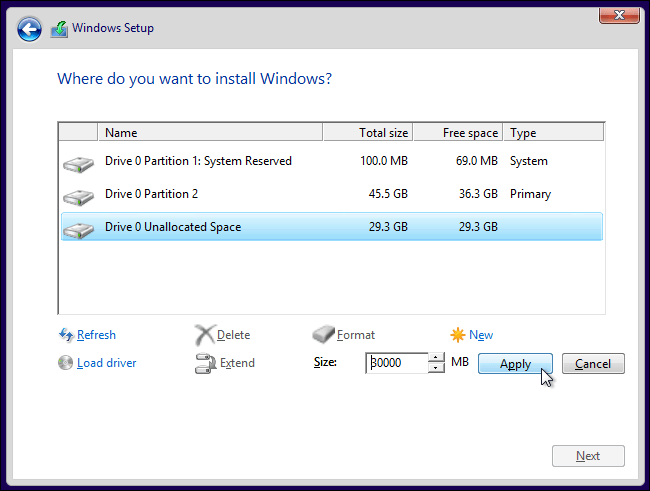
Dopo la formattazione e l’installazione dei file, il PC si riavvierà più volte. Segui le istruzioni di setup iniziale.
6. Scelta del sistema all’avvio
Dopo l’installazione vedrai il menu di avvio (boot manager). Se stai usando due installazioni Windows, il gestore di avvio di Windows ti proporrà entrambe le installazioni.
Immagine: 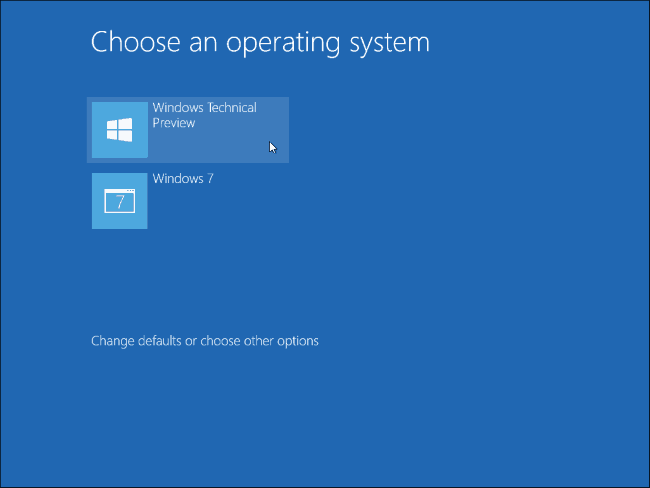
Per cambiare il sistema predefinito o il tempo di attesa: vai in Pannello di controllo > Sistema > Impostazioni avanzate di sistema > Avvio e ripristino > Impostazioni, oppure nelle Impostazioni di sistema moderne cerca Cambia un sistema operativo predefinito.
Immagine: 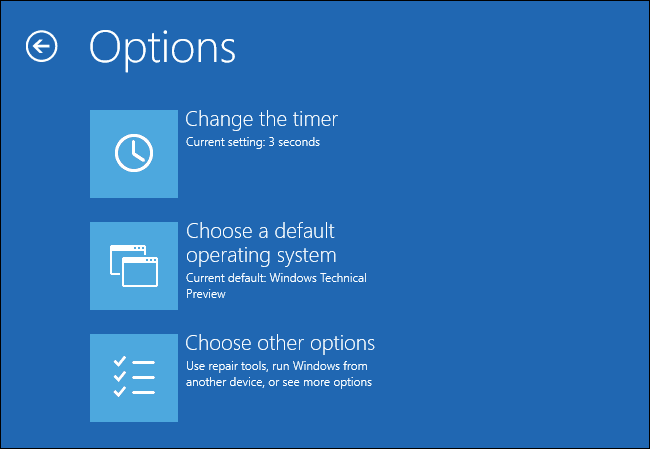
Entrambi i sistemi che usano NTFS potranno leggere i file dell’altro; però non tutti i file di configurazione saranno condivisi automaticamente.
Compatibilità e casi d’uso comuni
- Windows 10 + Ubuntu: comune, richiede attenzione a GRUB. Se GRUB viene sovrascritto, puoi ripristinarlo da live USB di Ubuntu.
- Windows 10 + Windows 7/8: semplice, il boot manager di Windows gestisce le due installazioni.
- Windows 10 + Windows Server: applicabile, ricorda che alcune funzionalità server differiscono e possono richiedere driver specifici.
- Windows 10 + Endless OS: possibile ma assicurati del supporto UEFI/secure boot.
Quando il dual boot non è la scelta migliore
- Hai bisogno di isolamento completo o di testare malware: usa macchine virtuali.
- Hai spazio limitato sul disco e non vuoi partizionare: considera una macchina esterna o una VM.
Risoluzione dei problemi comuni
Problema: il sistema non avvia l’altro OS
- Controlla ordine di boot nel BIOS/UEFI.
- Se hai installato Linux dopo Windows e non vedi Windows, reinstalla GRUB o aggiorna il suo menu (sudo update-grub).
- Se Windows sovrascrive GRUB, avvia da live USB di Linux e ripara GRUB.
Problema: messaggi di errore UEFI/Secure Boot
- Disabilita temporaneamente Secure Boot per l’installazione se il supporto non è firmato.
- Preferibile usare immagini ufficiali o tool che supportano Secure Boot.
Problema: Windows non vede una partizione Linux
- Windows non legge partizioni ext4 senza driver di terze parti. Usa software come Ext2Fsd con cautela.
Problema: Fast Startup impedisce l’accesso ai file NTFS condivisi
- Disattiva Fast Startup in Windows per evitare blocchi su partizioni condivise.
Playbook rapido (SOP) per il dual boot
- Backup completo
- Verifica integrità disco
- Riduci la partizione o preparare disco vuoto
- Scarica ISO ufficiale e crea USB avviabile
- Imposta BIOS/UEFI e avvia installazione
- Seleziona Spazio non allocato e crea partizione
- Completa installazione e verifica avvio multiplo
- Configura avvio predefinito e disattiva Fast Startup se necessario
Checklists per i ruoli
Utente domestico
- Backup dei documenti personali
- Riduci partizione e lascia almeno 40 GB per Windows 10
- Usa Media Creation Tool per la USB
Amministratore di sistema
- Verifica compatibilità driver e firmware
- Documenta schema di partizioni (MBR/GPT)
- Prepara piano di rollback e immagine disco
Utente Linux
- Prepara live USB di ripristino per GRUB
- Segnati comandi per reinstallare GRUB e aggiornare la configurazione
Matrice di rischio e mitigazioni
- Rischio: perdita dati durante partizionamento — Mitigazione: backup completo e verifica del backup.
- Rischio: boot manager corrotto — Mitigazione: avere USB live con strumenti di ripristino (Windows Recovery, Ubuntu live).
- Rischio: incompatibilità driver — Mitigazione: verificare driver critici (RAID, NVMe, GPU) prima di installare.
Criteri di accettazione
- Entrambi i sistemi OS si avviano dal menu di boot senza errori.
- I dati utente nelle partizioni NTFS sono accessibili da entrambe le installazioni Windows, se previsto.
- Se applicabile, GRUB mostra entrambe le voci (Linux e Windows) e avvia correttamente.
- È stata completata una copia di backup utilizzabile e testata.
Esempi di rollback e runbook di emergenza
- Se l’installazione fallisce e il sistema non si avvia:
- Riavvia con la USB di installazione di Windows e scegli Ripristina il computer > Risoluzione dei problemi > Ripristino all’avvio.
- Se serve ripristinare GRUB: avvia da USB live Linux, monta la partizione root e reinstalla GRUB.
- Usa l’immagine disco di backup per riportare il sistema allo stato precedente.
Mini glossario (1 linea ciascuno)
- UEFI: firmware moderno che sostituisce il BIOS e supporta GPT e secure boot.
- MBR/GPT: schemi di partizionamento del disco; GPT è moderno e necessario per dischi >2 TB.
- GRUB: bootloader comunemente usato da Linux.
- Fast Startup: funzione Windows che può bloccare l’accesso alle partizioni condivise.
Suggerimenti di sicurezza e privacy
- Non condividere password o chiavi di cifratura tra i sistemi.
- Se usi BitLocker o cifratura LUKS, documenta recovery key prima dell’installazione.
- Conserverai log e dati locali; rispetta la normativa locale se gestisci dati sensibili di terzi.
Casi limite ed edge case
- Dischi NVMe con driver non standard: assicurati che il setup Windows includa i driver NVMe necessari.
- Matrice RAID software/hardware: backup e documentazione della configurazione sono obbligatori.
- Dual boot su laptop con storage eMMC: attenzione a spazio e supporto firmware.
Esempi di test e accettazione
- Test 1: avvia ogni OS 3 volte consecutivamente senza errori.
- Test 2: copia 1 GB di file da Windows A a partizione NTFS e aprili da Windows B.
- Test 3: disattiva Fast Startup, riavvia e verifica integrità file.
Risorse utili
- Tool ufficiale Microsoft: Media Creation Tool
- Strumenti consigliati per USB: Rufus
- Live USB per riparazione GRUB: Ubuntu o altra distro con strumenti di ripristino
Conclusione e passaggi successivi
Il dual boot è un modo efficace per usare Windows 10 insieme ad altri sistemi operativi senza perdere l’ambiente esistente. Pianifica, esegui un backup e procedi con attenzione al partizionamento e alle impostazioni firmware. Se incontri problemi, ripristinare GRUB o usare gli strumenti di riparazione di Windows risolve la maggior parte dei casi.
Importante: Se preferisci evitare rischi sul tuo hardware principale, considera soluzioni alternative come macchine virtuali o un secondo disco fisico dedicato a Windows 10.
Lasciaci un commento se questa guida ti è stata utile o se hai bisogno di aiuto su un caso specifico.
Materiali simili

Rimuovere i tuoi dati dai data broker

Sfondi diversi per ogni schermata Android

Monitorare e gestire Apache Tomcat

Disney Plus non funziona? Guida rapida di risoluzione

Pianificare script Python con Task Scheduler
